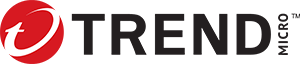ウイルスバスター クラウド Windows版 30日無料体験版インストール方法
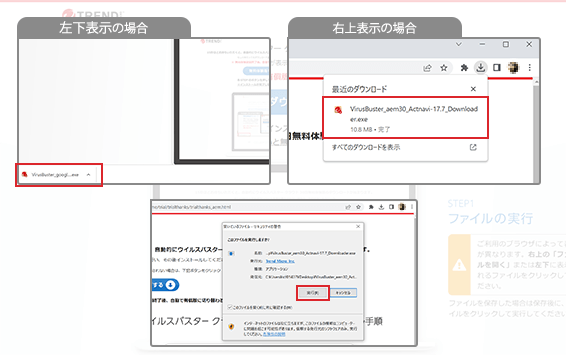
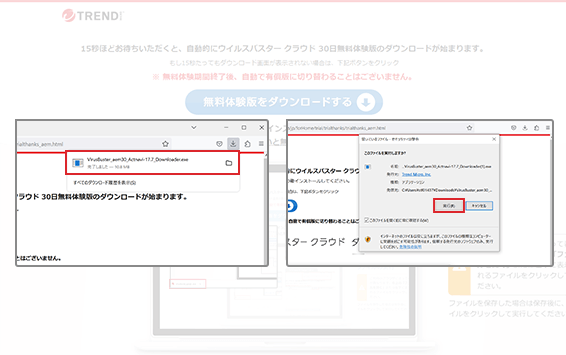
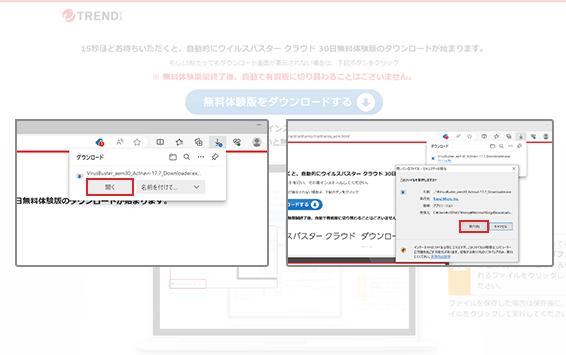
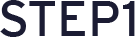
ご利用のブラウザによって表示が異なりますが、右上または左下に表示されるファイルをクリックまたは「実行」をクリックします。ファイルを保存した場合は保存後に、ファイルをクリックして実行してください。
ご利用のブラウザによって表示が異なりますが、右上に表示されるファイルをクリックまたは「実行」をクリックします。ファイルを保存した場合は保存後に、ファイルをクリックして実行してください。
ご利用のブラウザによって表示が異なりますが、右上に表示されるファイルをクリックまたは「実行」をクリックします。ファイルを保存した場合は保存後に、ファイルをクリックして実行してください。
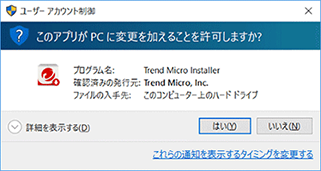
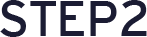
ユーザアカウント制御の画面が表示されますので、「はい」を選択して変更を許可してください。
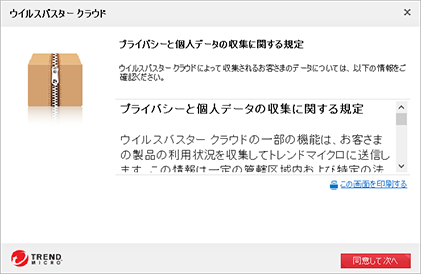
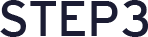
「プライバシーと個人データの収集に関する規定」が表示されますので、同意される場合は「同意して次へ」をクリックします。
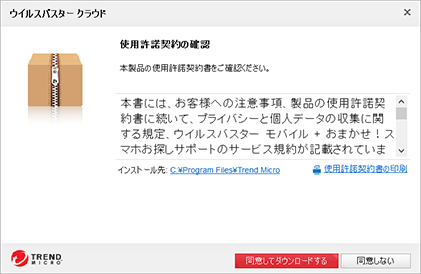
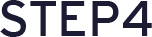
「使用許諾契約の確認」が表示されますので、同意される場合は「同意してダウンロードする」をクリックします。
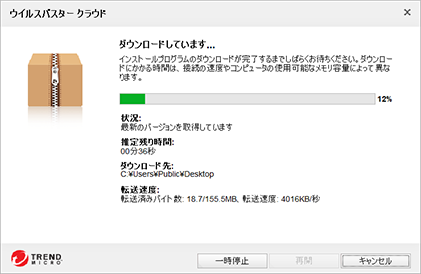
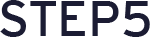
プログラムが起動します。このままお待ちください。
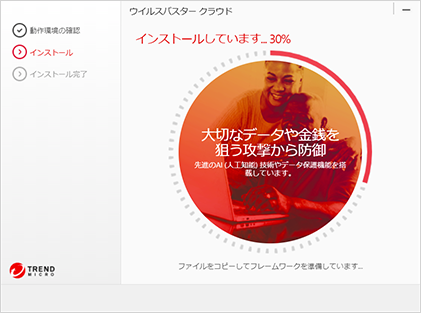
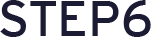
自動的にインストールが進みますのでしばらくお待ち下さい。
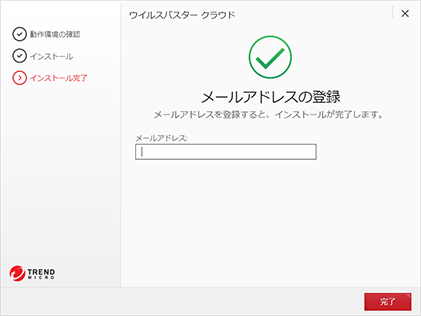
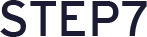
インストールが完了するとメールアドレスを入力する画面が表示されますので、受信可能なメールアドレスを入力ください。「完了」ボタンを押すと、ウイルスバスター クラウド 30日間無料体験版のセキュリティ機能が有効になります。
ウイルスバスター クラウド 無料体験版から製品版へのアップグレード方法はこちらをご覧ください。